Temuan Penting
Penjumlahan nilai dalam Excel bisa menjadi rumit ketika kombinasi antara angka dan satuan ukuran terlibat. Namun, melalui konversi dan pemformatan yang tepat, Anda dapat efisien bekerja dengan data tersebut.
Panduan Langkah Demi Langkah
Mari kita mulai dengan menyiapkan data. Pastikan nilai-nilai yang ingin Anda jumlahkan dimasukkan dalam kolom terpisah. Misalnya, jika Anda memiliki sebuah tabel di mana jumlah kilogram tertulis di dalam satu kolom.
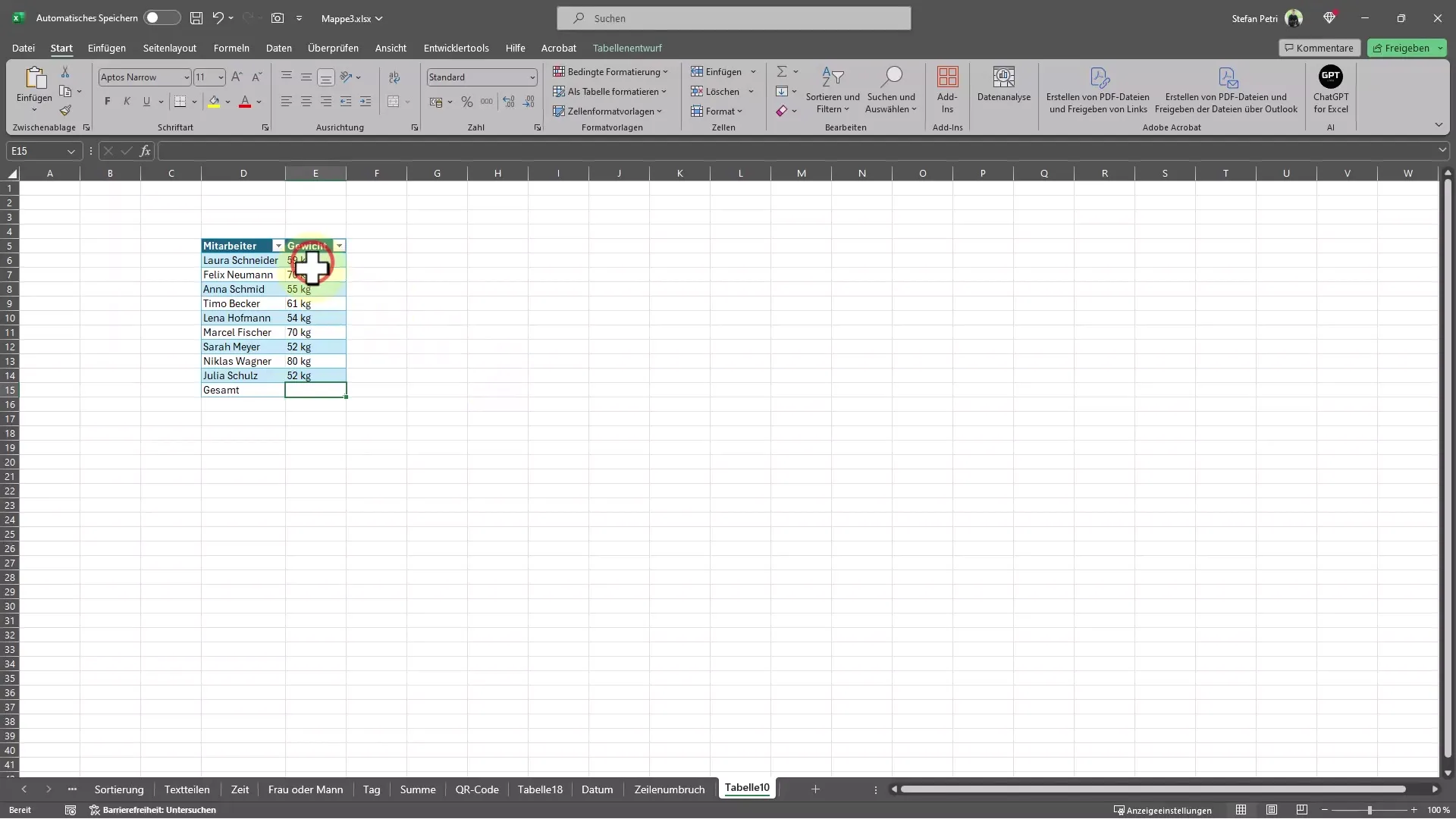
Jika Anda ingin menggunakan fungsi SUM di Excel, Anda mungkin akan mengalami masalah. Misalnya, jika nilai-nilai disimpan sebagai teks atau satuan ukuran langsung berada di belakang nilai, Excel tidak akan mengenali angka tersebut sebagai angka dan fungsi SUM akan memberikan hasil nol.
Untuk mengatasi masalah ini, Anda dapat memasukkan ulang nilai-nilai secara manual atau, lebih mudahnya lagi, menggunakan fungsi "Ctrl + E" untuk mengisi sel otomatis. Dengan kombinasi tombol tersebut, Anda dapat dengan cepat menambahkan nilai-nilai tanpa perlu mengetikkannya secara lengkap.
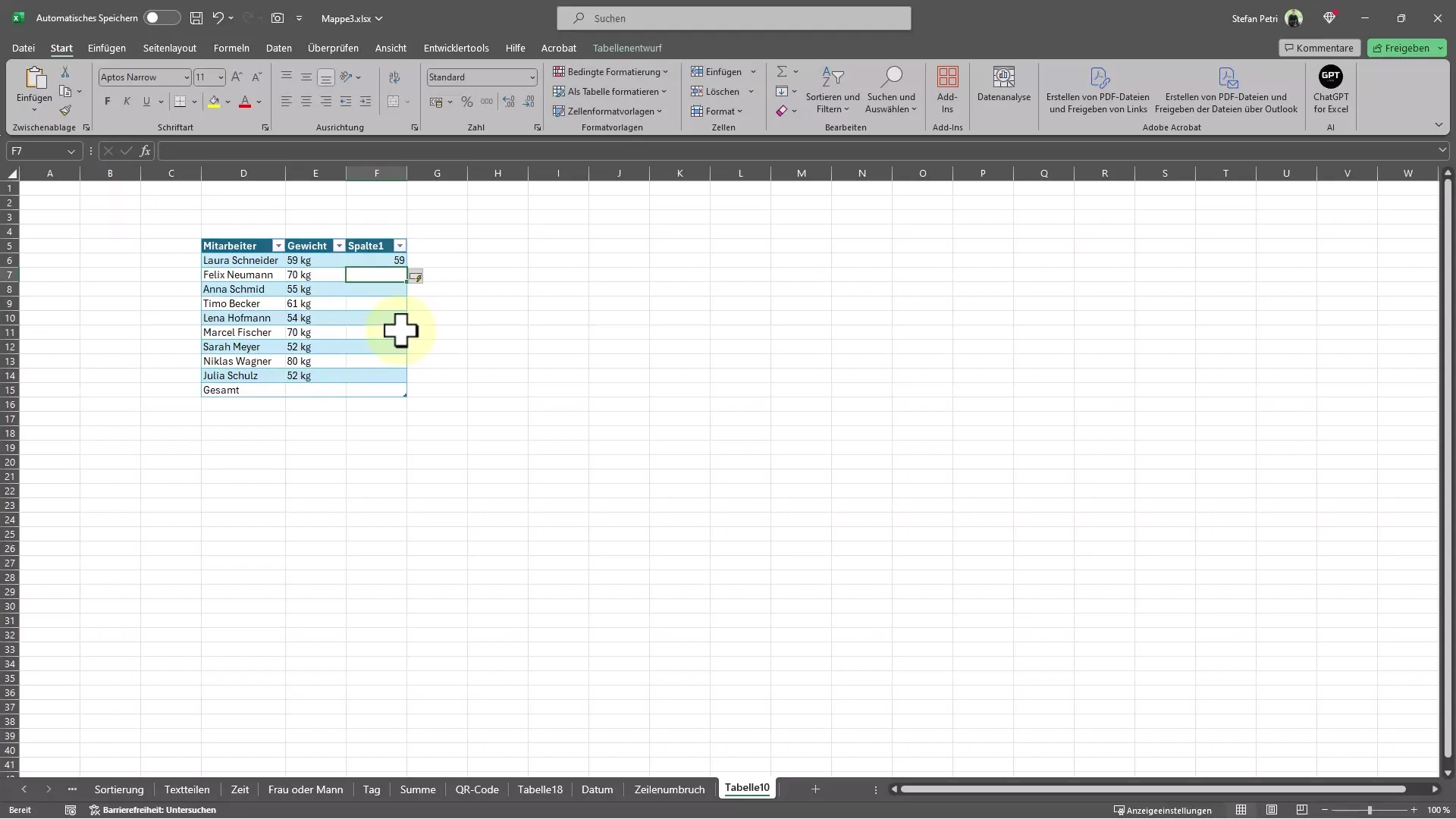
Setelah nilai-nilai dimasukkan dengan benar, Anda dapat menentukan agar Excel menampilkan satuan "kilogram" di samping angka-angka tersebut. Klik kanan pada sel dengan nilai-nilai, dan pilih "Format Sel".
Pada jendela yang muncul, pilih "Custom" dari daftar di sisi kiri. Di sini Anda dapat menyesuaikan kode format. Masukkan misalnya "0" untuk angka dan "Kilogram" dalam tanda kutip ("kg") untuk menciptakan format yang diinginkan.
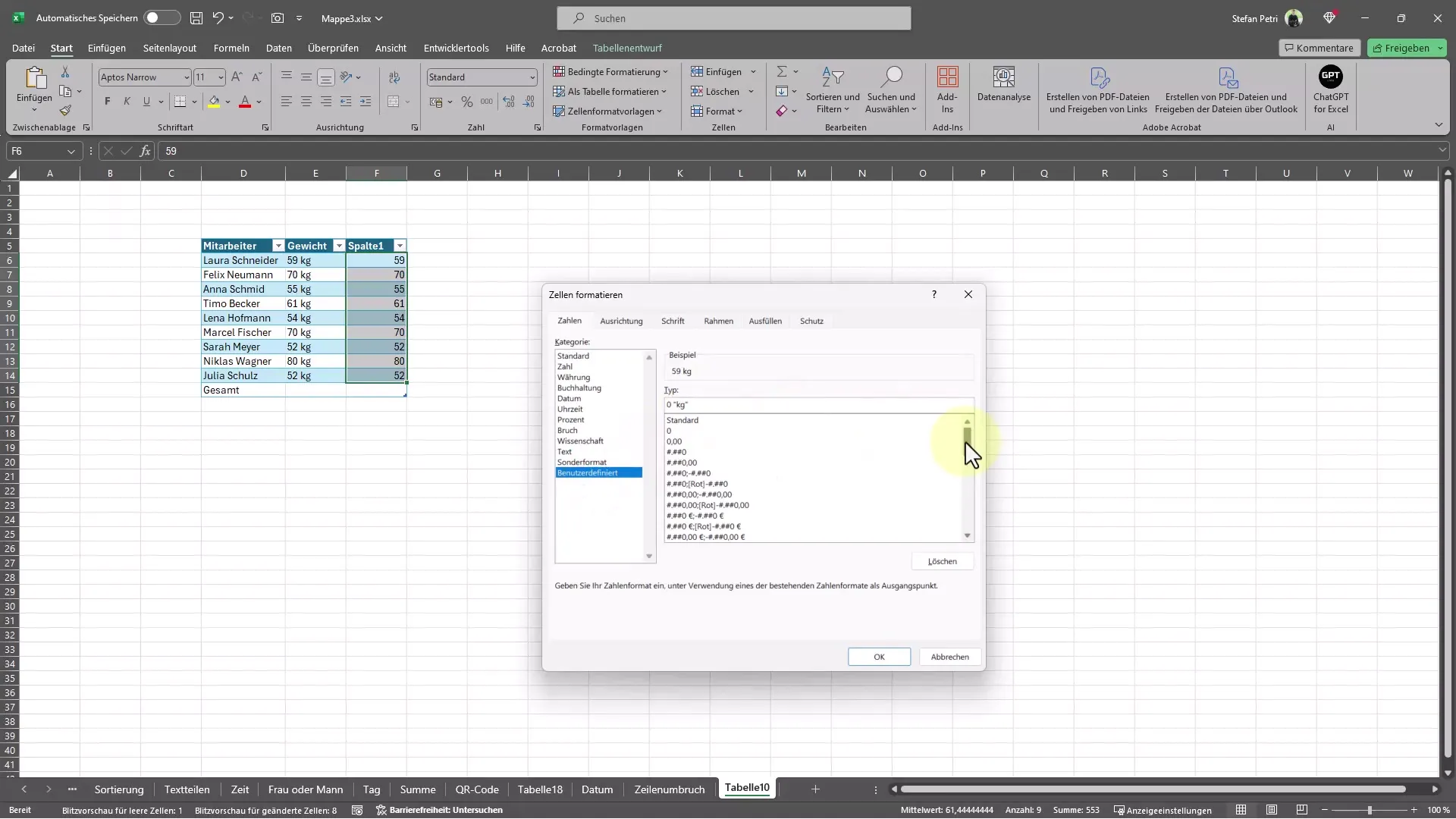
Sekarang Anda dapat menjumlahkan nilai. Jika Anda mengetik "sama dengan SUM" di sebuah sel, Excel akan menjumlahkan nilai-nilai tersebut sambil memperhitungkan satuan ukurannya.
Hasilnya adalah penjumlahan nilai yang benar, yang ditampilkan sebagai kilogram. Sekarang Anda seharusnya mampu dengan mudah menjumlahkan dan menampilkan nilai dengan satuan ukuran, sehingga data Anda tidak hanya benar tetapi juga terorganisir dengan baik.
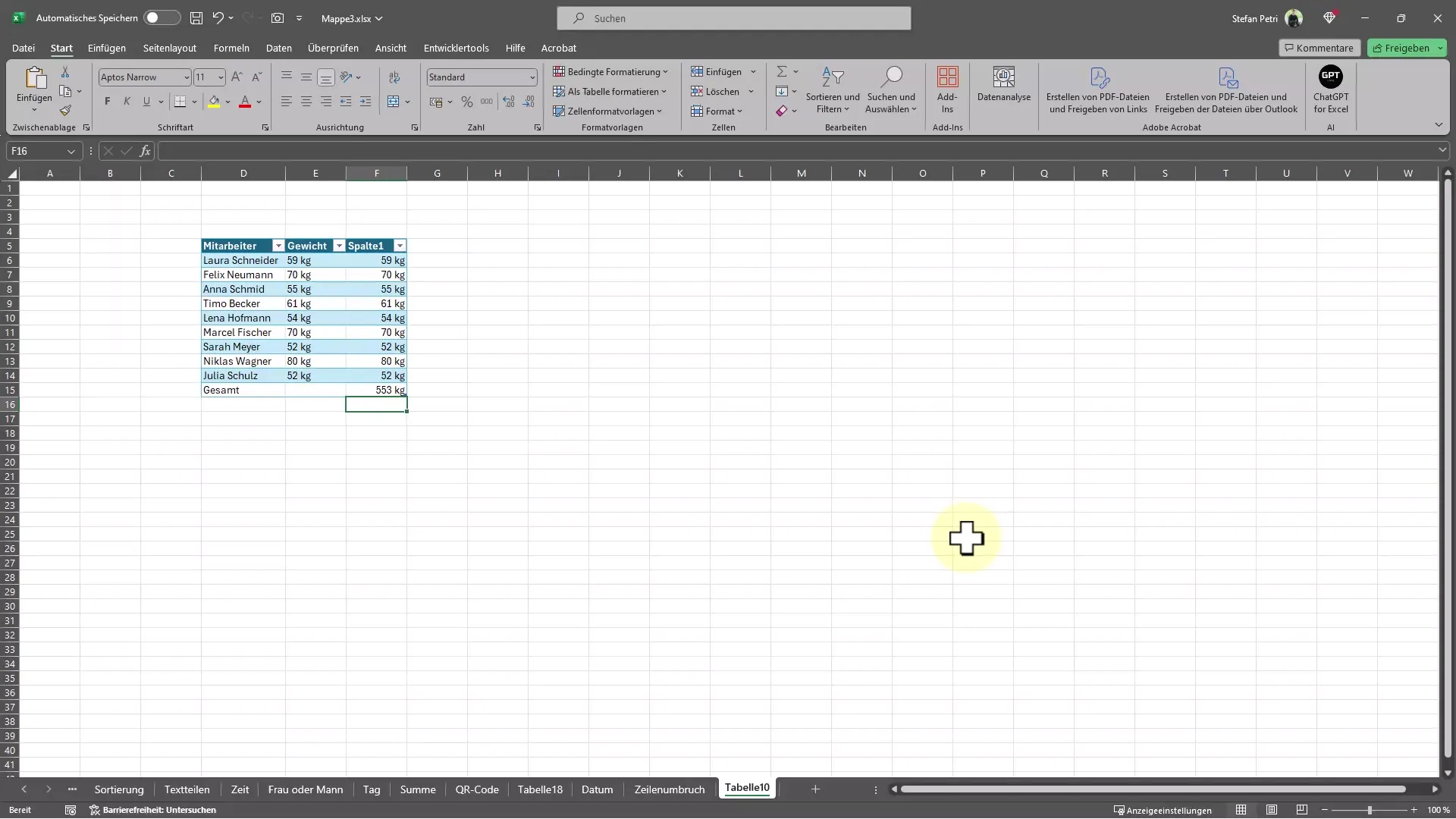
Ringkasan
Dalam panduan ini, Anda telah belajar cara menjumlahkan nilai dengan satuan ukuran secara benar di Excel. Dengan menggunakan Pemformatan Khusus dan fungsi pengisian otomatis, Anda dapat mengatasi masalah dalam pengenalan angka oleh Excel.
Pertanyaan Umum
Bagaimana cara memastikan Excel mengenali nilai saya sebagai angka?Memasukkan nilai tanpa satuan ukuran (misalnya hanya angka) atau mengonversi ulang sel dapat membantu.
Bisakah saya menggunakan satuan ukuran lain selain kilogram?Ya, Anda dapat menggunakan satuan ukuran apa pun dengan memasukkan teks yang sesuai ke dalam format khusus.
Apa yang harus saya lakukan jika suatu nilai tidak terjumlahkan?Periksa apakah nilai tersebut diformat sebagai teks dan konversikan ke angka jika diperlukan.


